Аливаа хөтөч өмнө нь хадгалагдсан хавчуургыг шинээр суулгасан програм руу шилжүүлэх боломжийг санал болгодог. Хэрэв та дуурийг дөнгөж ашиглаж эхэлсэн бол танд хэрэгтэй хавчуургыг зөөж, ердийн газарт суулгаж болно.
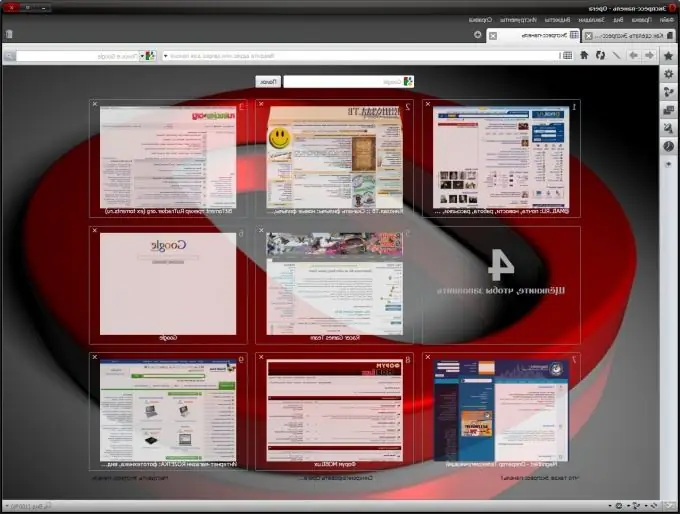
Зааварчилгаа
1-р алхам
Өмнө нь ямар хөтөч ашиглаж байсан нь хамаагүй. Opera-г суулгаснаар та хавчуургагүй үлдэхгүй. Үүнийг хийхийн тулд та хамгийн түрүүнд тэдгээрийг хадгалах хэрэгтэй.
Алхам 2
Хэрэв та үйлдлийн системийг дахин суулгах гэж байгаа эсвэл Opera-ийн хавчуургыг нэг компьютерээс нөгөө рүү шилжүүлэхээр төлөвлөж байгаа бол Opera-г нээгээд "Цэс" - "Хавчуурга" - "Хавчуургыг удирдах" хэсэгт очно уу. "Файл" - "Дуурийн хавчуургыг экспортлох" цэс дээр дарна уу. Дискэн дээрх байршлыг сонгоод OK товчийг дарна уу.
Алхам 3
Хэрэв та Internet Explorer ашиглаж байсан бол File - Import and Export - Export to File руу орно уу. Дараа нь экспортын шидтэний зааврыг дагаж "Дуртай зүйл" болон жагсаалтаас шаардлагатай хавчуургыг сонгоно уу. Дискэн дээрх байршлыг сонгоод "Экспортлох" дээр дарна уу.
Алхам 4
Хэрэв та Mozilla Firefox ашиглаж байсан бол цэснээс хавчуурга - хавчуургыг удирдах - импортлох, төлбөр тооцоо хийх - HTML руу экспортлохыг сонгоно уу. Файлыг хадгалах дискэн дээрх фолдерыг сонгоод OK товчийг дарна уу.
Алхам 5
Тиймээс, таны хавчуурга бүхий файл хадгалагдана. Одоо та Opera дээр очиж шинэ хөтөч рүү шилжүүлэх боломжтой. Opera дээр "Цэс" - "Хавчуурга" - "Хавчуургыг удирдах" хэсэгт дахин очно уу. Одоо "Файл" товчийг дарж, хавчуурга шилжүүлэх хөтчийн нэр бүхий мөрийг сонгоод "Импорт" гэсэн үгнээс эхэлнэ үү. Файл сонгох цонх нээгдэнэ. Өмнө нь хадгалсан файлаа хайж, Импорт дээр дарна уу. Таны хавчуурга амжилттай шилжих болно!






